Технология подготовки цифрового проекта ремонта дорожного покрытия
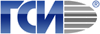
Галахов В.П.
ЗАО «ГЕОСТРОЙИЗЫСКАНИЯ», г. Москва
Всё более широкое применение при строительстве и ремонте автомобильных дорог находят системы автоматизированного управления строительной техникой и нивелирования.

Рис.1 Результат работы системы автоматического нивелирования.
Такие системы позволяют в автоматическом режиме выводить обрабатываемую поверхность на проектный уровень, а также выполняют функцию навигатора, указывая границы площадки, ось трассы и другие геометрические элементы (рис. 2).

Рис. 2 Информация, отображаемая на бортовой панели управления.
Это избавляет геодезиста от необходимости постоянно корректировать работу машинистов при выполнении земляных работ, а также при укладке слоев дорожной одежды.

Рис. 3 Схема работы системы, управляемой роботизированным электронным тахеометром.
Система автоматизированного нивелирования позволяет заменить геодезиста на этом этапе, сохраняя, а зачастую и улучшая точность и качество работ. При этом скорость отработки проектной отметки невероятна: до нескольких десятков раз в секунду! Звучит фантастически.
Но неужели всё так просто: запустили систему и поехали? И да, и нет. Для того, чтобы результат был действительно качественным, необходимо выполнение двух условий: качественно выполненная модель проектной поверхности и качественная привязка этой модели на местности. Вопрос привязки должен решать геодезист и желательно, чтобы это был опытный геодезист.
Вопрос же подготовки модели проектной поверхности должен решаться с помощью современных инструментов САПР. Проектное решение, подготовленное на бумаге, для использования в современных системах не подходит.
В большинстве случаев проекты предоставляются как на бумажных носителях, так и в цифровом виде. И здесь очень важно отметить, что понятие «проект в цифровом виде» может трактоваться по-разному. Далеко не всегда это понятие тождественно понятию «цифровая модель проекта». Поэтому очень важно при общении с проектировщиками оговаривать вариант предоставления проектных данных.
Варианты представления моделей
Итак, в каком виде должны быть представлены проектные данные для их успешной загрузки в контроллер системы управления? Безусловно, это не должны быть просто отсканированные чертежи и таблицы.
Рассмотрим варианты представления моделей поверхности на примере программы Topocad пакет «Проект». В ней существует два наиболее широко используемых варианта описания поверхностей в цифровом виде:
- Нерегулярная сеть треугольников (TIN). Каждый треугольник такой модели представляет собой плоскость, имеющую определенную высоту и уклон. Переход от одной плоскости к другой происходит через общее ребро треугольников с изломом (рис. 4). Такой вариант описания модели поверхности хорошо подходит для площадных объектов, но может быть использован и для линейных.

Рис. 4. TIN модель поверхности.
- Параметрическое описание положения осевой линии трассы (в плане и профиле) и её поперечных сечений. При этом, в описании оси могут быть использованы круговые и переходные кривые, а переход от одного элемента к другому осуществляется гладко без излома (рис. 5). Этот вариант идеален для линейных объектов.

Рис. 5. Параметрическое описание поверхности трассы.
Наиболее распространенными форматами хранения данных в цифровом виде, передающими описание TIN модели и используемыми для обмена данными между различными приложениями и устройствами, являются DWG, DXF, LandXML. Наиболее распространенным форматом, передающим описание оси и поперечников, является формат LandXML. Файлы этих форматов достаточно загрузить в контроллер системы автоматизированного нивелирования и с проектом уже можно работать. Программа Topocad позволяет сформировать любой из описанных выше форматов файлов.
Если проектные данные будут представлены в другом виде, то могут потребоваться специализированные программные продукты и значительное время на перевод данных в нужный формат, что снижает эффективность производства в целом. По своему опыту работы, мы можем сказать, что Topocad обладает всеми необходимыми инструментами для восстановления цифровой модели по бумажным материалам. В качестве примера можно привести работы по восстановлению модели автодороги местного значения длиной порядка 7 км, имеющей 9 вершин углов, 4 типовых поперечника и 3 слоя дорожной одежды. На восстановление проекта этой дороги, включая модель подосновы, в программе Topocad потребовалось порядка 5 рабочих дней.
Обратимся к практике выполнения работ по ремонту и реконструкции автодорог и городских улиц. Оказывается, в силу особенностей действующего законодательства, не требующего наличия проекта ремонта, опыт по работе с данными такого рода не богат. На первый взгляд, задача довольно проста: как и в случае с новым строительством, создать модель поверхности с определенными границами и уклонами. Но как сделать эту модель оптимальной по объему работ и расходу материалов? Как соблюсти существующие границы и выдержать необходимые ограничения? Прежде всего, необходима качественная подоснова.
Подоснова
Следует отметить, что для создания качественной модели поверхности в случае подготовки проекта ремонта или реконструкции существующей автодороги или городской улицы, необходимо выполнить качественную съемку существующей дороги и прилегающей территории и, соответственно, создать модель подосновы. Чем точнее и качественнее будет выполнена модель подосновы, тем меньше будет издержек на перерасход материалов и исправление некорректно уложенного покрытия.
Что следует понимать под «качественной» съемкой? Во-первых, точность определения координат точек должна быть в пределах выдерживаемых допусков по строительству автодороги, как в плане, так и по высоте. Во-вторых, необходимо обеспечить соответствующую детальность съемки.
На съемке обязательно должны быть показаны все промышленные и коммунальные объекты, находящиеся не только в пределах ремонтируемой части дороги, но и за её пределами. Это потребуется для оценки водоотведения. Как правило, ограничиваются точностью и детальностью съемки масштаба 1:500. Это означает, что на плане должны быть показаны все объекты и детали объектов, размер которых превышает 10 см. Что касается точности высотной съемки, то следует выдерживать точность как минимум не хуже 1/5 высоты сечения рельефа, а высоту сечения выбирать исходя из своих желаний и возможностей. При стандартной ширине покрытия дороги в 7 метров 10-ти метровый участок дороги будет иметь площадь 70 квадратных метров, верхний слой покрытия толщиной 5 сантиметров будет иметь объем 3,5 кубических метра, ошибка по высоте в 1 сантиметр приведет к ошибке вычисления объема 0,7 кубических метра, 2 сантиметра – 1,4 кубических метра. Таким образом, не сложно оценить влияние точности съемки на расчет.
Саму съемку, как правило, выполняют последовательными поперечными сечениями с использованием электронных тахеометров или приемников ГНСС (рис. 6).

Рис. 6 Пример съемки подосновы.
После выполнения съемки необходимо построить цифровую модель поверхности и модель ситуации. Начинать построения следует с создания структурных линий: границы покрытий, центр проезжей части при двускатном поперечном профиле, бордюрный камень, границы поврежденных участков дорожного покрытия, границы участков покрытия, имеющих разные уклоны, изломы (рис. 7).

Рис. 7 Съемка со структурными линиями.
Программа Topocad позволяет не только загружать и обрабатывать такие наборы данных, но и выполнять фильтрацию точек.
После создания структурных линий можно приступить к созданию цифровой модели поверхности подосновы, как правило, - TIN модели. Созданную модель следует тщательно проанализировать для того, чтобы убедиться в том, что её создание выполнено корректно и треугольники достоверно описывают поверхность. В Topocad это реализовано с помощью окна 3D, значительно упрощающего анализ и редактирование созданной модели (рис. 8).

Рис. 8 Цифровая модель рельефа, описывающая существующую автодорогу с односкатным профилем.
Одним из наиболее перспективных способов выполнения такой съемки является наземное лазерное сканирование (НЛС). НЛС позволяет собирать пространственную информацию в виде набора точек с высокой точностью и плотностью (рис. 9). Для такого набора точек нет необходимости выполнять построение структурных линий, так как плотность данных очень велика. Достаточно границы работ. Но возникает необходимость фильтрации облака точек.

Рис. 9 Пример облака точек.
В случае использования облака точек нет необходимости использовать структурные линии или редактировать рёбра триангуляции. Дело в том, что облако точек настолько плотно покрывает поверхность, что внесение изменений в её конфигурацию не окажет значительного влияния на результат (рис. 10).


Рис. 10 Модель поверхности, созданная по облаку точек. Сверху поверхность тонирована в соответствии с уклонами, внизу раскрашена в соответствии с изменениями высот.
После создания ЦМР следует дополнить модель местности линейными и точечными элементами ситуации. Эти элементы нужны для исключения возможных коллизий и противоречий при создании проектной модели. Например, для учета выходов коммуникаций при фрезеровании покрытия.
Проектная поверхность
Итак, теперь у нас есть подоснова, состоящая из чертежа и модели поверхности.
Для подготовки проектной поверхности следует, прежде всего, определиться: стоит ли считать объект площадным или линейным. От этого зависит то, какой тип модели поверхности будет использован. А уже тип модели поверхности определяет подход к её созданию. Как правило, улицы и проезды следует считать линейными объектами, а развязки – площадными. Если объект состоит из площадных и линейных элементов, то следует разделить его на однотипные составные части. В таком случае целесообразно начинать создание проектной поверхности с линейных элементов, а затем сводить их вместе через площадные (развязки).
Рассмотрим подробнее работу с линейными элементами.
Создание модели линейного объекта начинается с восстановления осевой линии.
В Topocad для этого доступны не только стандартные CAD функции, но и специализированные функции, предназначенные для работы с параметрическим объектом «Трасса».
На рисунке 11 приведен следующий пример: прямая дорога (улица).

Рис. 11 Подоснова.
Как правило, для автодороги с двухскатным поперечным профилем во время съемки можно довольно точно определить положение оси, но в случае с односкатным профилем, однозначно определить положение оси затруднительно. В таком случае для восстановления оси проведем от правой кромки проезжей части до левой две линии с использованием функции «Перпендикуляр» (рис. 12).

Рис. 12 Перпендикуляры проведены от одного края проезжей части до другого.
Если построить несколько таких линий и провести через их середины полилинию в продольном направлении, то мы получим ось (рис. 13). Безусловно, при этом необходимо учитывать возможное наличие уширений проезжей части.

Рис. 13 Фрагмент оси дороги.
Для непрямолинейной дороги (улицы) в вершинах углов этой линии следует вписать круговые и переходные кривые с помощью «Редактора Трасс» Topocad. В противном случае проектная модель поверхности будет иметь изломы, что негативно скажется на работе системы автоматического нивелирования.
Для того, чтобы построенную линию закрепить в качестве оси, в Topocad следует сформировать по этой линии таблицу трассы с помощью специальной функции «Сохранить Трассу». Таблица будет создана по линии автоматически. Именно таблица трассы будет участвовать в дальнейших вычислениях.
После построения оси и формирования таблицы трассы можно вывести разрез существующей поверхности – черный профиль (рис. 14).

Рис. 14 Черный профиль.
Разрез модели существующей поверхности в общем случае будет иметь вид ломаной линии, поэтому его нельзя непосредственно использовать в качестве продольного профиля (рис. 15).

Рис. 15 Проектный профиль, дублирующий черный профиль.
Так как наша задача – ремонт покрытия, то проектный продольный профиль следует создать в виде гладкой, максимально приближенной к существующему профилю линии без изломов. Это обеспечит наименьший объем работ и позволит системе автоматического нивелирования корректно работать. Безусловно, продольный профиль должен при этом соответствовать требованиям нормативных документов.
Для упрощения процесса в Topocad имеется возможность в качестве первого приближения при создании проектного профиля использовать сам разрез существующей поверхности, а затем путем удаления «лишних» узловых точек и вписывания вертикальных кривых завершить создание проектного профиля (рис. 16).

Рис. 16 Сглаженный проектный профиль с вертикальными круговыми кривыми.
Для контроля выполненных построений можно вывести разности высот между проектным профилем и разрезом существующей поверхности.
Следует отметить, что после создания первого эскиза продольного профиля и оценки его отклонений от разреза, целесообразно создать второй профиль, проходящий параллельно первому, но заглубленный на высоту покрытия. Этот профиль поможет корректнее оценить объём работ по фрезерованию и укладке выравнивающих слоев. Данная операция в Topocad выполняется с помощью применения команды «Переместить» к эскизному профилю.
Проектный профиль в Topocad для его дальнейшего использования обязательно должен быть зафиксирован формированием таблицы «Профиль».
После задания плана и профиля трассы, следует описать её поперечное сечение. Здесь снова может помочь созданная модель подосновы. Она позволяет определить тип существующего поперечного профиля, а также оценить качество водоотведения. В Topocad для этого имеется возможность в ЦМР вывести стрелки водостоков (рис. 17).

Рис. 17 Поперечный профиль существующего покрытия.
Если тип поперечного профиля не обеспечивает водоотведения, следует при создании проектной модели использовать поперечный профиль другого типа, внести изменения в продольный профиль или запроектировать водоотводные сооружения.
Итак, судя по приведенному выше примеру, поперечный профиль односкатный, ширина проезжей части около 7 метров. Зададим шаблон поперечного сечения, исходя из приведенных характеристик.
Стандартный шаблон поперечника в Topocad (рис. 18) двухскатный и имеет несколько слоёв: верхний слой – проектный (дорожное полотно), нижний слой – основание дорожной одежды (земляное плотно), откосы насыпи и выемки. Следует отметить, что нижний слой (земляное полотно) делится на слой насыпи и слой выемки. Один из этих слоев сменяется другим автоматически при изменении положения поперечника относительно поверхности подосновы.

Рис. 18 Стандартный шаблон поперечного сечения в Topocad.
В Topocad стандартный шаблон является полностью редактируемым. В нем можно добавлять узловые точки в имеющиеся слои, а также создавать новые слои.
Так как нас интересует ремонт покрытия, то толщина дорожной одежды будет соответствовать толщине верхнего ремонтного асфальтового слоя, в нашем случае – 7 сантиметров. Поперечник будет односкатным, поперечный уклон зададим 25 промилле, ширину покрытия – 7 метров (рис. 19).

Рис. 19 Измененный шаблон поперечного сечения.
Так как ширина покрытия, судя по съемке, не везде равна 7 метрам, а нам при ремонте выходить за границу существующего покрытия нежелательно, а также для более корректного учета фрезерования, следует ввести дополнительный параметр: так называемые «боковые линии». «Боковые линии» в Topocad - это дополнительные трассы, к которым можно привязать любые узловые точки поперечника. Этот инструмент позволяет выполнить привязку проектного поперечника к цифровой модели местности подосновы, как в плане, так и по высоте. Данный инструмент позволяет также создавать цифровую модель политрассы, так как все точки проектного поперечника могут быть отвязаны от основной оси и привязаны к «боковым линиям». Основная ось в таком случае задает только направление и шаг построения поперечных сечений.
Так как нас интересует ремонт существующего покрытия, в качестве боковых линий зададим существующие кромки покрытия. Привяжем к ним крайние точки проезжей части в проектном поперечнике (рис. 20).

Рис. 20 Шаблон поперечника с боковыми линиями
Теперь программа не позволит выйти за границы существующего дорожного покрытия. При этом нет необходимости делать боковые линии неразрывными от начала до конца основной трассы. Боковая линия – это может быть не одна таблица трассы, а набор таблиц, то есть набор прерывающихся линий. Если боковая линия на расчетном интервале прерывается, то программа просто будет использовать заданный при подключении боковых линий стандартный габарит поперечника.
Шаблон поперечника готов. Теперь запускаем расчет. Для этого в Topocad необходимо создать документ «вычисленные поперечники» и подключить к нему все проектные данные: ЦМР подосновы, ось трассы, профиль трассы, шаблон поперечника, боковые линии и в случае необходимости – поперечные уклоны (диаграмма виражей).
Далее возможно два варианта расчета:
- Если Вам достаточно будет получить параметрическое описание модели для системы автоматического нивелирования (машиноконтроль) и сэкономить при этом ресурсы контроллера, то наиболее оптимальным будет вариант расчета по виражам, так как на прямолинейных участках с постоянным поперечным сечением будут создаваться длинные интервалы однотипного описания модели.
- Если же Вам необходимо визуализировать модель с целью её анализа, а также для точного расчета границы сопряжения поверхностей, следует использовать расчет с заданным шагом (причем, любым, вплоть до сантиметров), так как расчетные сечения будут построены регулярно на всём протяжении трассы. В случае ремонта автодорог второй вариант, безусловно, предпочтительнее.
После выполнения расчета отобразятся вычисленные поперечные сечения. На каждом из сечений в приведенном примере отобразятся 3 линии (рис. 21):
- зелёная – подоснова;
- чёрная – верх проектного покрытия;
- синяя – основание проектного покрытия.

Рис. 21 Вычисленный проектный поперечник.
Рассмотрим поперечник подробнее. В приведенном на рисунке 22 примере синяя линия (основание дорожной одежды) находится целиком под зелёной (подоснова – верх существующего покрытия). Это означает, что по всей ширине покрытия в данном поперечнике будет производиться фрезерование старого покрытия, а затем укладка нового.

Рис. 22 Проектный поперечник. Фрезерование по всей поверхности.
Но рассмотрим теперь вариант поперечника, представленный на рисунке 23.

Рис. 23 Проектный поперечник. Слева выравнивающий слой, справа – фрезерование.
В левой части данного поперечника синяя линия пусть немного, но выше зелёной, что означает необходимость укладки выравнивающих слоёв.
Помимо самих поперечников формируется отчет, содержащий раздельный расчет объемов работ по выемке старого покрытия и укладке нового.
Теперь можно изменить любой компонент данных (трассу, профиль, поперечник) и не нужно будет всё делать заново. Достаточно попросить программу выполнить пересчет с учетом указанных Вами изменений. Это позволяет вывести баланс работ на необходимый уровень и сохранить при этом необходимое качество проекта.
Вычисленные поперечники информативны, но не дают полной картины. Приходится переключаться между ними для того, чтобы представить себе весь проект. Но есть возможность сделать модель более наглядной. Сформируем структурообразующие линии и поперечники проектной модели в 3D пространстве чертежа.
Программа позволяет передать в чертеж все структурные элементы модели, разделив их при этом на группы:
- проект – на поперечнике это черная линия;
- основание проектного покрытия (синяя линия) для варианта выемки (фрезерование) и варианта насыпи (укладка выравнивающих слоев);
- внешние линии – границы работ, которые в данном случае совпадают с границей существующего покрытия.
В итоге мы получим картину, представленную на рисунке 24.

Рис. 24 3D отображение построенной модели.
На представленном изображении зелёной штриховкой показана область работ по укладке выравнивающих слоев, остальное – фрезерование существующего покрытия. В 3D мы видим построенный коридор, состоящий из поперечников и связывающих их структурных линий. Этот коридор позволяет наглядно представить созданную модель. Помимо подобного векторного чертежа можно сформировать TIN модель проектной поверхности (рис. 25).

Рис. 25 3D Отображение модели проектной поверхности вместе с подосновой.
Итак, после анализа и внесения изменений в проект, можно конвертировать его в один из форматов, воспринимаемых системами автоматического нивелирования (машиноконтроль). Представленный пример целесообразно сохранить в формате, поддерживающем описание оси трассы, профиля и поперечников, то есть LandXML. А если Вы используете систему нивелирования Topcon, то можете воспользоваться непосредственно форматом RD3, который поддерживается Topocad напрямую.
После загрузки проекта в контроллер, оператор системы автоматического нивелирования сможет включить навигацию относительно оси трассы, выбрать один из слоев поперечника и приступить к работе. Следует отметить, что если речь идет о ремонте дорожного покрытия, то работу по выемке будет выполнять фреза, а по укладке нового покрытия – асфальтоукладчик. Соответственно, в контроллер дорожной фрезы следует загружать слой низа проектного покрытия, а в контроллер асфальтоукладчика – слой верха.
Если выполнить исполнительную съемку, то в Topocad можно запустить функцию автоматической проверки поверхности по созданному проектному решению, что позволит проконтролировать качество результата.
Системы автоматического нивелирования (управления строительной техникой) активно используются при строительстве новых дорог, и практика показывает, что они позволяют значительно сократить временные и финансовые издержки, повышая при этом качество конечного результата. Использование таких систем при ремонте существующих автодорог требует особого подхода, но при этом также позволяет значительно повысить эффективность и качество работ. И при ремонте и при новом строительстве в современных условиях на передний план выходит качество создаваемых проектных цифровых моделей, что делает выбор используемого программного обеспечения довольно важным этапом подготовки работ. Надеюсь, что материал, изложенный в этой статье, может помочь в решении этого вопроса.
- «Швабе» представил камеру для хранения плазмы кровиО функциональных возможностях специализированной теплоизолированной камеры для хранения крови и ее компонентов специалисты Уральского оптико-механического завода им. Э. С. Яламова холдинга «Швабе» рассказали участникам Международной научно-практической конференции «Новое в трансфузиологии».«Швабе» представил камеру для хранения плазмы крови



